
오디오 파일로 작업하는 것은 현대인이있는 컴퓨터를 사용하는 필수적인 부분입니다. 거의 매일 재생 해야하는 장치 중 하나 또는 다른 오디오 파일 장치에서 발견됩니다. 그러나 때로는 레코드를 듣고 다른 형식으로 번역 할 필요가 있습니다.
MP3를 WAV로 변환하는 방법
종종 Windows 운영 체제에서 표준 사운드 중에는 압축되지 않은 사운드 인 WAV 형식의 오디오 녹음을 볼 수 있으므로 적절한 품질과 볼륨이 있습니다. 형식은 가장 인기가 아닙니다. 그러나 사용자가 표준 사운드를 변경하려는 경우, 그는이 종에서 오디오 레코드를 변환해야합니다.오디오 파일을위한 가장 널리 사용되는 확장자 - MP3는 단 몇 분 안에이 작업을 수행하는 특수 프로그램을 사용하여 WAV로 변환 할 수 있습니다. MP3 파일을 빠르게 변환하는 여러 가지 방법을 고려하십시오.
또한보십시오: M4A를 MP3로 변환하십시오
방법 1 : Freemake 오디오 변환기
아마도 오디오 파일을 변환하기위한 가장 인기있는 프로그램은 Freemake 오디오 변환기입니다. 사용자는 신청서를 신속하게 신속하게 사용하고 편리한 경우에 사용하기 시작했습니다. 컨버터의 장점 중에는 절대적으로 무료이며, 사용자는 무제한의 시간을 무제한의 문서와 함께 작동 할 수 있음을 알아야합니다. 또한 프로그램은 매우 빠르게 작동하므로 모든 파일은 가능한 한 빨리 변환 할 수 있습니다.
- 프로그램이 컴퓨터에로드 된 후 설치 및 실행해야합니다.
- 이제 "오디오"버튼을 클릭하여 변환을 위해 파일 선택으로 진행할 수 있습니다.
- 열리는 창에서 원하는 문서를 선택해야합니다. 그런 다음 사용자는 "열기"버튼을 클릭하여 프로그램에서 다시 작동하도록해야합니다.
- 이 단계에서는 문서의 출력 형식을 선택해야합니다.이 경우 WAV가되므로 사용자가 해당 "WAV"버튼을 클릭해야합니다.
- 출력 파일을 통해 원하는 설정을 생성하고 "변환"항목을 클릭하여 WAV에서 MP3 문서 변환 프로세스를 시작하십시오.


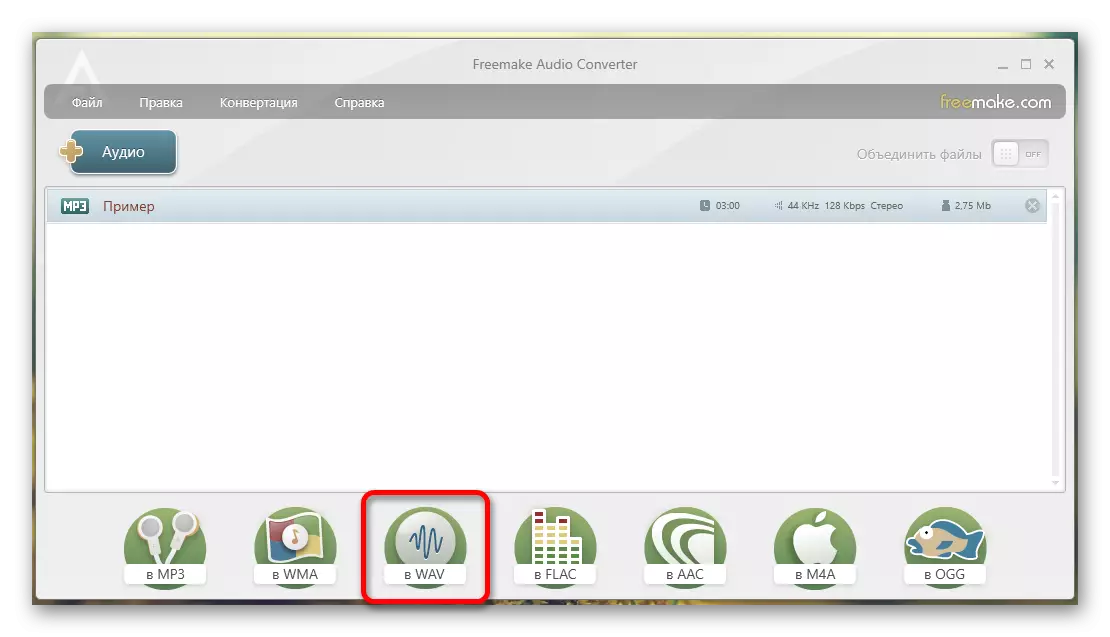
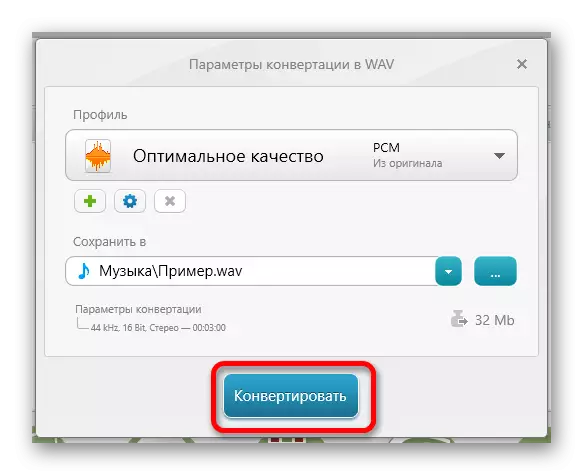
프로그램은 매우 빨리 작동하므로 불만 사항과 느린 다운로드가 없으므로 거의 모든 사용자 가이 변환기로 작업하고 싶습니다. 그러나 하나의 파일 형식을 다른 파일 형식으로 변환하는 데 도움이되는 몇 가지 더 많은 프로그램을 고려하십시오.
방법 2 : Movavi 비디오 컨버터
비디오 컨버터는 종종 오디오 파일을 변환하는 데 사용되므로 Movavi Video Converter 프로그램은 MP3 확장을 WAV로 변경하는 탁월한 솔루션입니다.
따라서 프로그램은 Freemake 오디오 변환기 (동일한 개발자 자유형 비디오 컨버터에서 응용 프로그램에서 더 정확한 경우)와 유사한 것과 유사한 것으로므로 변환을 수행하기위한 알고리즘이 동일합니다. 프로그램의 유일한 유일한 차이점은 Movavi가 7 일 동안 평가판 형태로만 배포되는 것처럼 사용자는 응용 프로그램의 모든 기능에 대해 사용자가 지불해야합니다.
MP3를 약간 WAV로 변환하는 프로세스를 고려하여 각 사용자가 불필요한 기능을위한 시간을 보내지 않고이 작업을 빠르게 수행 할 수 있도록하십시오.
- 프로그램을 다운로드하고 설치하면 시작하여 시작하여 작업을 시작할 수 있습니다.
- 먼저 "파일 추가"탭으로 이동하여 "오디오 추가 ..."항목을 선택해야합니다. 필요한 문서를 프로그램 창으로 직접 전송할 수도 있습니다.
- 이제 프로그램의 하단 메뉴에서 "오디오"항목을 선택하고 원하는 출력 파일 형식 - "WAV"를 클릭해야합니다.
- "시작"버튼을 클릭하고 하나의 파일 형식을 다른 파일 형식으로 변환 할 때까지만 남아 있습니다.

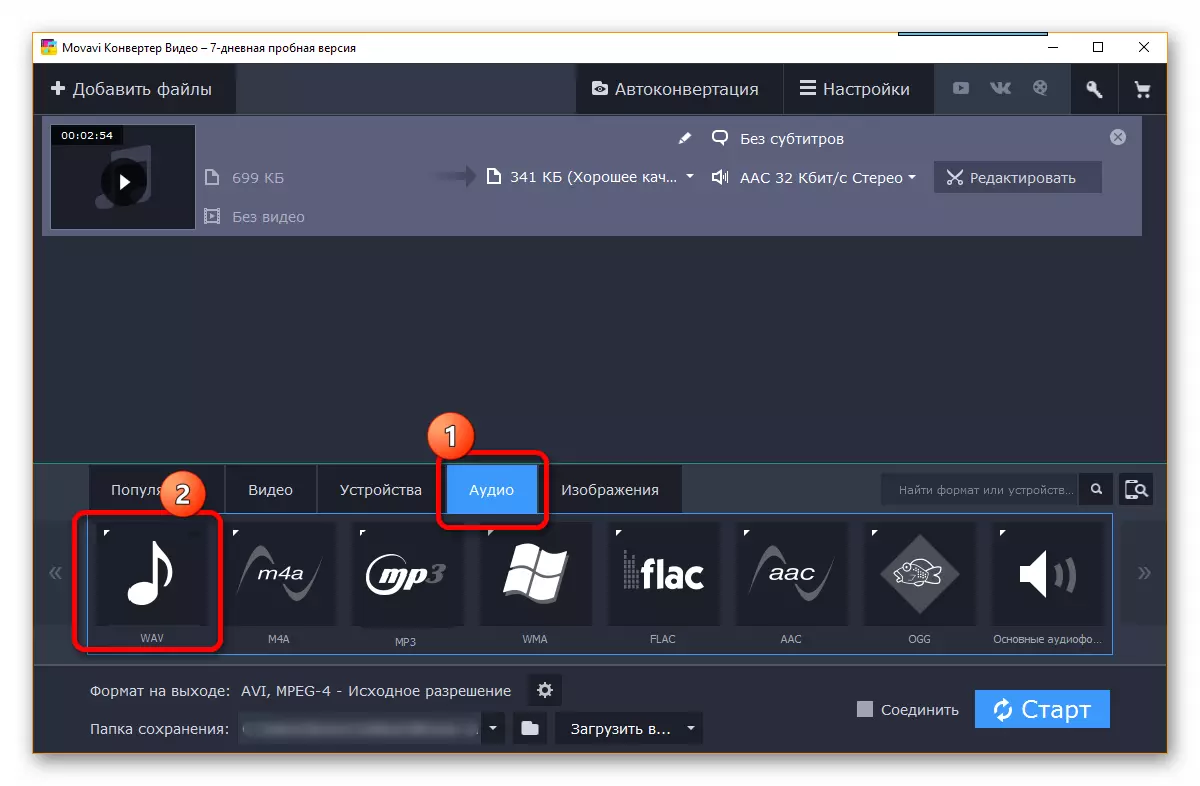

일반적으로 변환하는 첫 번째 두 가지 방법은 유사합니다. 그러나 MP3를 WAV로 변환하는 또 다른 프로그램이 있습니다. 우리는 다음과 같은 방식으로 분석 할 것입니다.
방법 3 : 무료 WMA MP3 변환기
무료 WMA MP3 변환기 프로그램은 표준 변환기와 약간 다릅니다. 모든 것이 훨씬 빠르게 수행되므로 응용 프로그램 인터페이스가 더 겸손하고 출력 파일의 설정이 가장 겸손합니다.
그러나이 프로그램에서 선택을 중단하는 사용자가 있으므로 모든 것을 빠르고 효율적으로 수행하기 때문에 그러한 변형의 방법을 자세히 설명하는 것이 가치가 있습니다.
공식 웹 사이트에서 무료 WMA MP3 변환기를 다운로드하십시오
- 먼저 응용 프로그램을 다운로드하고 컴퓨터에 설치해야합니다.
- 프로그램을 시작하면 "설정"항목을 클릭하여 다음 창으로 이동하는 데 필요한 작은 창이 나타납니다.
- 여기서 출력 파일을 저장하기위한 폴더를 구성해야합니다. 그렇지 않으면 응용 프로그램이 주 메뉴에서 변환 메소드를 클릭 할 때 작동하지 않습니다.
- 이제는 변환 될 어떤 방법을 선택해야합니다. 즉, 원하는 작업의 형식 이름에 적합한 항목을 선택해야합니다. 사용자는 "mp3 to Wav ..."를 클릭해야합니다.
- 컴퓨터에서 파일을 선택하고 "열기"버튼을 클릭하고 프로그램이 한 형식을 다른 형식으로 변환 할 때까지 기다리십시오.


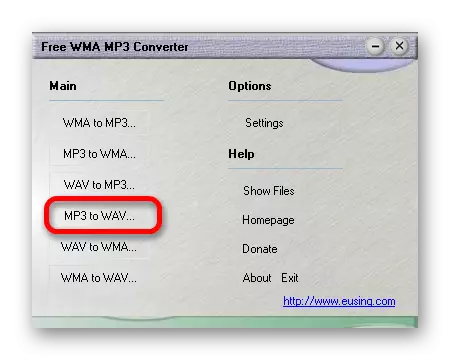

세 가지 지정된 모든 메소드가 거의 동시에 수행되므로 원하는 부속서의 선택은 특정 사용자의 기본 설정에만 의존합니다. 댓글을 공유하고, 당신이 가장 좋아하는 방식은 어떤 종류의 어려움을 겪었는지, 함께 그것을 함께 알아 보겠습니다.
